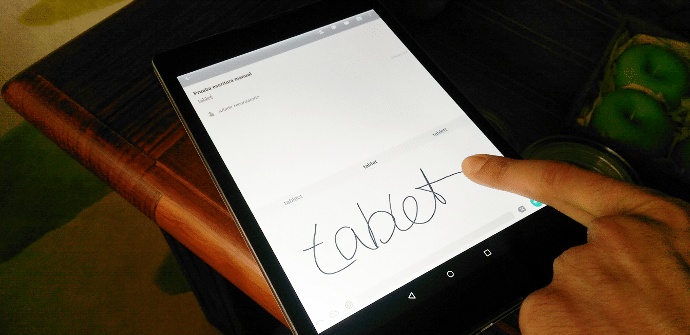
Nutitelefonide ilmumisest meie ellu on möödunud paar aastat ja paljud meist saavad nutitelefone kasutada. puutetundlikud klaviatuurid peadpööritava kergusega, olles peaaegu täielikult naturaliseerinud sõrmede asendi tähtede suhtes vähendatud ekraaniruumis. Tasapisi on teksti sissejuhatus muutunud keerulisemaks ja tänapäeval on meil olemas meetodid kaevukook (libistades sõrme risti) või hääldiktaadid üsna tõhus, kuid saame taastada ka klassikalisema süsteemi.
Kuni viimase ajani Android ees oli eelis iOS et saaks kasutada "kolmanda osapoole" klaviatuure. Praegu pole Google'i tööriistal teisi väga kadestada, kuid enne Lollipopi oli Nexusega kirjutamine natuke masendav (ma mäletan oma vana Nexus 4) ja mitte vähesed kasutasid SwiftKey või Swipe'i. Siiski oli aja küsimus, millal Mountain Viewers teistele arendajatele ja nende arendajatele järele jõudis või isegi ületas. käekirja meetod see on vaid väike näidis sellest, kui palju suudab internetihiiglane endast selles vallas anda.
Google'i käsitsi kirjutamine (või käsitsi kirjutamine), vana moodi
Rakendus Käekiri Google'ilt on täiesti tasuta ja sisaldab hetkel kuni 82 keelepaketti. Muidugi kuulub nende hulka ka hispaania keel.
Selle rakendusega töötamise alustamiseks peame selle lihtsalt alla laadima (see ühildub seadmetega, mis on vanemad kui Android 4.0.3) ja seda lubada sisendsüsteemina. Pärast nende toimingute tegemist võtab rakendusel meie keele allalaadimine veidi aega ja seejärel peame selle valima tekstisisestus vaikimisi.

Seda kõike saab teha rakendusest endast, kuigi kui eelistame (või eelmisele klaviatuurile naasta), võime minna seaded > Keel ja tekstisisestus ja valige ise soovitud meetod.
Põhifunktsioonid ja -funktsioonid
Kuidas me seda tööriista tegelikult ära kasutame, on see, kui kasutame a pliiats, kas kolmandatelt isikutelt või kui meil on mõni seade Galaxy Note, LG Stylus, jne. Ühes tablettLihtsalt kuna tööala on suurem, on meil ka rohkem manööverdamisruumi.
Edasine viis on lihtne. Kui oleme kõik käekirjaga töö alustamiseks valmis jätnud, on meil võimalus teostada a Prueba rakenduse enda sees. See sõltub sellest, kuidas me end kirjutades mugavamalt tunneme, kuid me saame liikuda täht-tähe haaval (kuigi see on väga aeglane), sõna-sõnalt või isegi tõlkida terveid lauseid teksti jaoks jäetud tühimikusse.

Seejärel saame liikuda käsitsi kirjutamise juurde mis tahes muus rakenduses: WhatsApp, Facebook, ajamJne Sellel ülaltoodud ekraanipildil näete, kuidas see töötab hoidma.
Kui täpne see on?
Vaatamata sellele, et Play poes näeme igasuguseid kommentaare: alates nendest, kes juhivad tähelepanu, et rakendus pole väga hea, kuni nendeni, kes on rahul ja on klaviatuurid oma rutiinist välja jätnud, sõltub see suuresti meie kalligraafia jõud sellest süsteemist enam-vähem välja tulla. Omalt poolt pole mul mingeid pretensioone. Jah, mul on mõnikord olnud vaja teha veider parandus, kuid sama juhtub ka tavalise klaviatuuriga.